win11的CPU设备温度过高是让人很头疼的问题,那么win11是怎么给CPU设备降温的?其实很简单。以下内容是小编为大家整理的win11中CPU设备降温的方法。有需要的朋友,一起学习吧,相信对大家有用。更多教程请关注傻瓜一键重装系统官网。
win11怎么给CPU设备降温:
第一步,按键盘win+r键打开运行窗口,输入msconfig命令
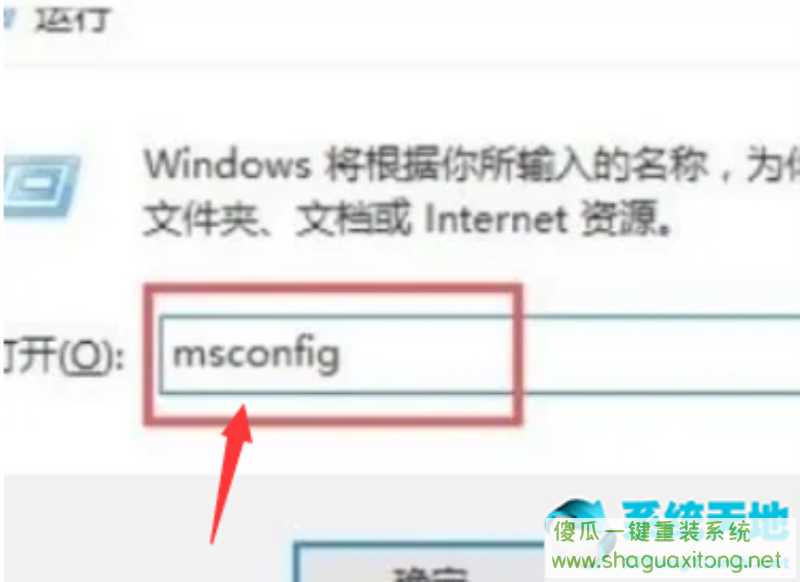
第二步,打开System Configuration(系统配置)窗口后,点击Boot按钮
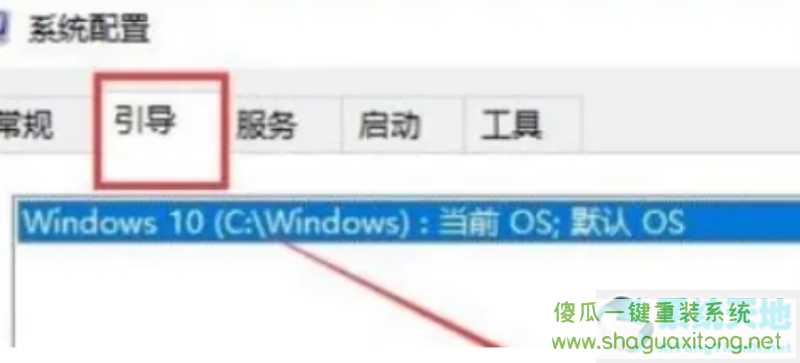
第三步,用鼠标向下滚动页面,将右下角的超时选项更改为30秒
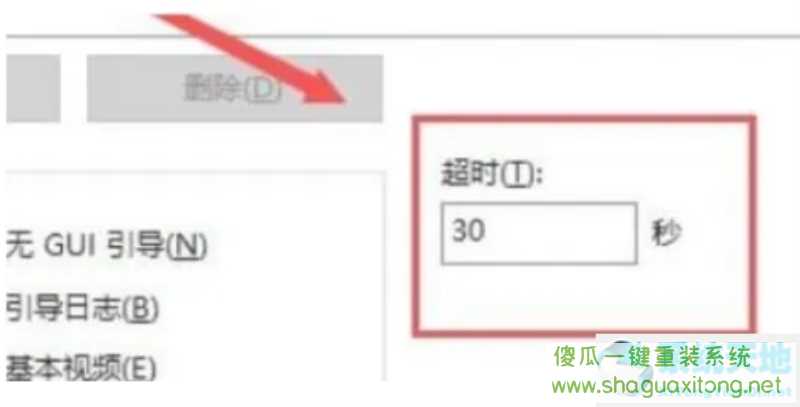
第四步, 单击高级选项按钮
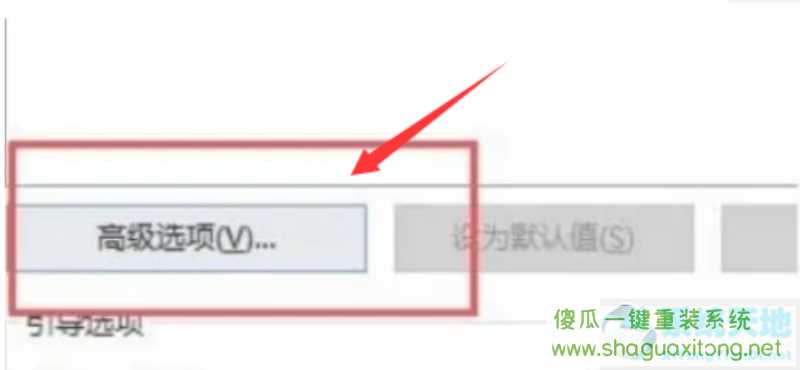
第五步, 设置最大处理器数
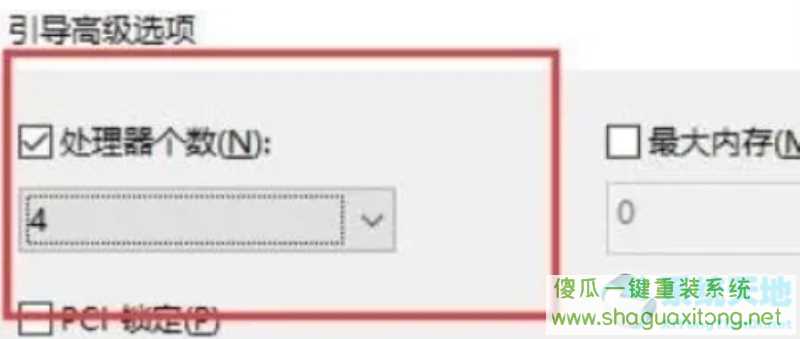
第六步,点击确定按钮重启电脑
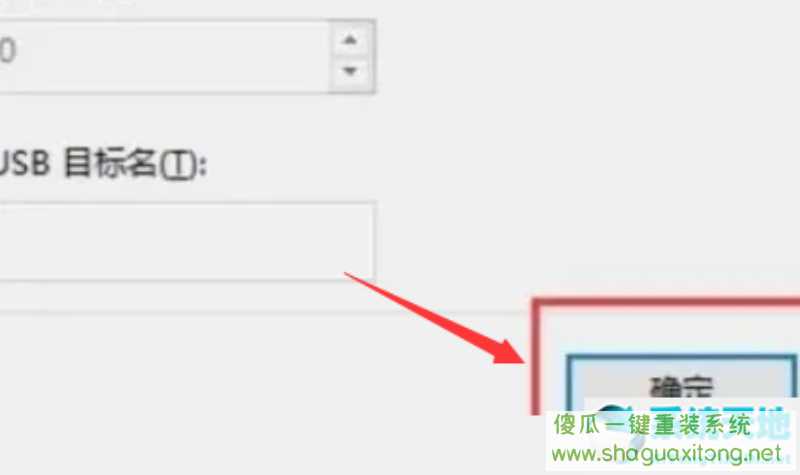
以上就是win11怎么给CPU设备降温的全部内容,更多教程请关注傻瓜一键重装系统官网。